Tutorial Cara Berpindah Activity Menggunakan Intent
Assalamualaikum Warahmatullahi Wabarakatuh. Saat kalian membuat sebuah project aplikasi, terkadang membutuhkan beberapa Activity untuk menyelesaikannya dikarenakan mempunyai banyak fitur yang memerlukan halaman activity yang berbeda, agar dapat berpindah dari satu Activity ke Activity lainnya kita membuatuhkan sebuah fungsi yang bernama Intent.

Intent adalah sebuah fungsi atau mekanisme untuk melakukan Action pada komponen didalam aplikasi, selain berpindah activity, Intent berfungsi untuk background service, Passing data/memindahkan data dari satu activity ke activity lain, mengirim email, dial phone, dan lain-lain.
Membuat Project dan Activity
1) Buat Project Baru, jika sudah, buat 2 buah Activity yang akan kita gunakan dalam tutorial kali ini, activity pertama digunakan sebagai activity main/utama, yang akan terlihat saat pertama kali aplikasi dijalankan.
Pada activity_main.xml, buatlah satu buah TextView dan satu buah Button, TextView akan kita gunakan sebagai isi konten dari activity tersebut dan Button akan digunakan untuk berpindah activity.
<?xml version="1.0" encoding="utf-8"?>
<RelativeLayout xmlns:android="http://schemas.android.com/apk/res/android"
xmlns:tools="http://schemas.android.com/tools"
android:layout_width="match_parent"
android:layout_height="match_parent"
android:layout_margin="18dp"
tools:context="android.cianjur.developer.net.basicandroid.MainActivity">
<Button
android:id="@+id/next_page"
android:layout_width="wrap_content"
android:layout_height="wrap_content"
android:layout_alignParentBottom="true"
android:layout_alignParentEnd="true"
android:layout_alignParentRight="true"
android:text="Halaman Selanjutnya" />
<TextView
android:layout_width="wrap_content"
android:layout_height="wrap_content"
android:layout_centerHorizontal="true"
android:layout_centerVertical="true"
android:text="Halaman Pertama"
android:textSize="20sp"
android:textStyle="bold" />
</RelativeLayout>
Tampilannya seperti ini:
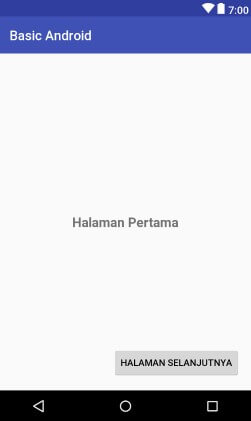
2) Selanjutnya buatlah activity kedua bernama second_page.xml atau bisa kalian berinama sendiri, lalu buka file activity tersebut, disini saya cukup menambahkan TextView untuk isi kontennya atau kalian bisa membuatnya sendiri.
<?xml version="1.0" encoding="utf-8"?>
<RelativeLayout xmlns:android="http://schemas.android.com/apk/res/android"
xmlns:tools="http://schemas.android.com/tools"
android:layout_width="match_parent"
android:layout_height="match_parent"
android:layout_margin="18dp"
tools:context="android.cianjur.developer.net.basicandroid.second_page">
<TextView
android:layout_width="wrap_content"
android:layout_height="wrap_content"
android:layout_centerHorizontal="true"
android:layout_centerVertical="true"
android:text="Halaman Kedua"
android:textSize="20sp"
android:textStyle="bold" />
</RelativeLayout>

Baca Juga:
- Tutorial Cara Membuat Button Pada Android Studio
- Tutorial Cara Membuat LinearLayout pada Layout.xml
- Penggunaan RelativeLayout Pada Aplikasi Android
3) Kembali ke activity main/utama, buka file MainActivity.java pada project yang kalian buat, masuka source code berikut ini:
package android.cianjur.developer.net.basicandroid;
import android.content.Intent;
import android.support.v7.app.AppCompatActivity;
import android.os.Bundle;
import android.view.View;
import android.widget.Button;
public class MainActivity extends AppCompatActivity{
Button Next; // Variable Button
@Override
protected void onCreate(Bundle savedInstanceState) {
super.onCreate(savedInstanceState);
setContentView(R.layout.activity_main);
Next = findViewById(R.id.next_page); // Inisialisai ID pada Button
Next.setOnClickListener(new View.OnClickListener() {
@Override
public void onClick(View view) {
// Digunakan untuk berpindah activity dari activity_main ke second_page
startActivity(new Intent(MainActivity.this, second_page.class));
}
});
}
}
Perlu kalian ingan, untuk berpindah activity, pada parameter didalam new Intent(), kalian harus memanggil nama class javanya, bukan nama file activity.xmlnya.
Jalankan project tersebut dan lihat hasilnya, untuk kembali ke activity utama setelah berpindah activity, tinggal menekan tombol back pada ponesl android kalian.
Sekian dari saya, mohon maaf bila ada kesalahan, jangan lupa follow untuk mendapatkan update terbaru dari blog ini, jika ada yang ingin kalian tanyakan, silakan isi komentar dibawah, terakhir dari saya, Wassalamualaikum Warahmatullahi Wabarakatuh.
